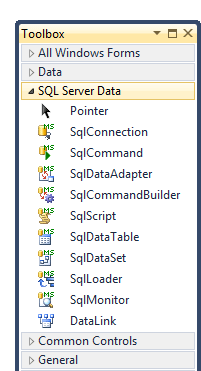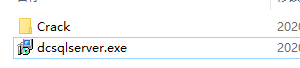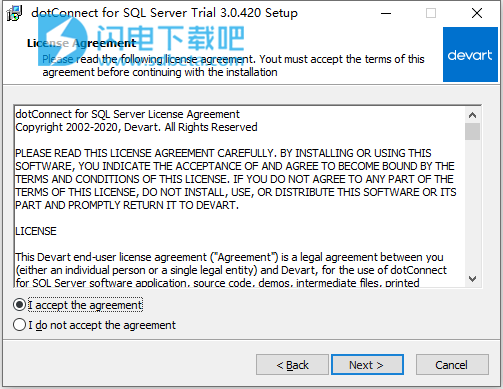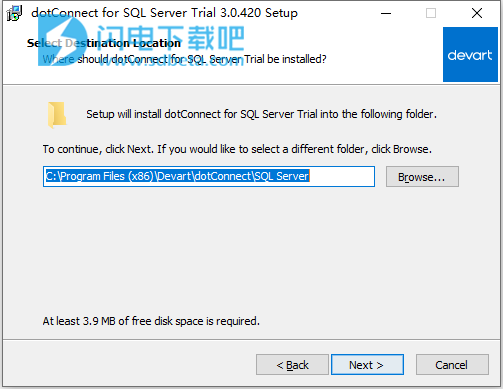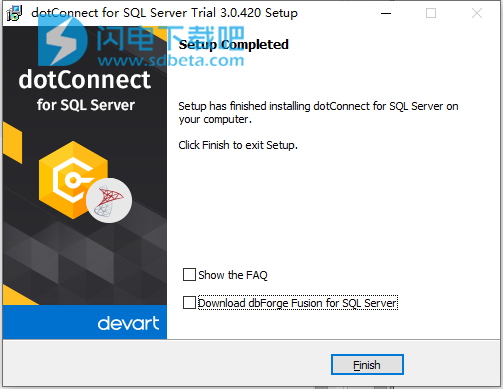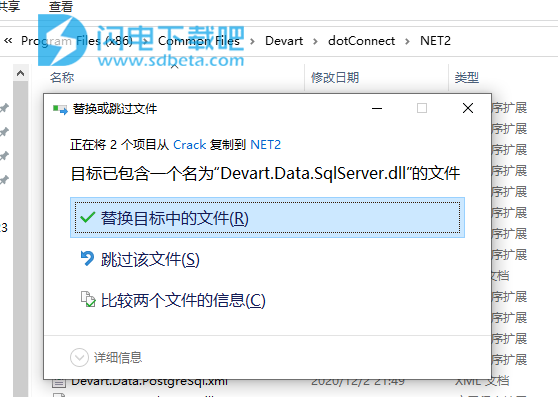与Visual Studio 2008-2015的高级集成,包括服务器资源管理器,数据源向导,TableAdapter配置,查询生成器和配置Web组件SqlDataSource
每个开发人员,每个团队或每个站点均获得许可,无需支付使用费
使用帮助
1、要求
为了连接到SQL Server,您需要运行服务器本身,安装SQL Server的dotConnect并运行IDE。您应该知道服务器名称或IP地址,帐户登录名和密码。通常,此信息就足够了。
请注意,如果您不使用设计时(特别是如果您不将工具箱中的SqlConnection组件放置在表单设计器上),则必须手动嵌入许可信息。授权主题中对此进行了描述。
2、一般信息
要建立与服务器的连接,必须向dotConnect for SQL Server提供一些连接参数。 SqlConnection组件使用此信息来查找服务器并使用您的帐户凭据登录。参数表示为连接字符串。您可以手动编写连接字符串,也可以让dotConnect for SQL Server为您构造它。
3、设计时创建
以下假定您正在运行IDE,并且当前专注于表单设计器。
打开工具箱,然后在dotConnect中为SQL Server类别找到SqlConnection组件。
双击组件。请注意,新对象将出现在表单下方的设计器中。如果是第一次在此应用程序中创建SqlConnection,则将其命名为sqlConnection1。
单击sqlConnection1对象,然后按F4键专注于对象的属性。
在“数据源”属性中,提供SQL Server所在计算机的DNS名称或IP地址。例如,如果SQL Server在启动应用程序的同一台计算机上运行,则可以将此属性设置为127.0.0.1。
在数据库属性中,指定您要连接的数据库。
在UserId属性中,指定您的登录名。例如,sa。
在“密码”属性中,指定您的密码。例如,mypassword。
请注意,在为这些属性分配值时,将自动更新ConnectionString属性。
4、一般信息
数据库对象是使用数据定义语言(DDL)创建的,它是SQL的一部分。可以通过具有必要特权的帐户在服务器上执行DDL语句。
有两种操作数据库的方法。您可以手动构建DDL语句,然后在SqlCommand或SqlScript之类的组件中运行它们。 SqlCommand适合于一个一个地创建对象,而SqlScript是设计用于执行一系列DDL / DML语句的。另一种方法是使用提供图形用户界面来管理数据库的Visual Studio Server Explorer。我们将讨论两种方式。
5、将dotConnect用于SQL Server设计时功能
启动Visual Studio。
创建新的Windows应用程序并将SqlConnection和SqlScript组件放置在表单设计器上。
单击SqlConnection的智能标记,然后选择“连接”选项。填写连接字符串属性,然后按“连接”按钮。
用SqlConnection组件的名称填充SqlScript组件的Connection属性。
单击SqlScript的智能标记,然后选择ScriptText选项。
在出现的窗口中,输入以下查询:
创建数据库演示;
CREATE DATABASE demo;
CREATE TABLE demo.dbo.dept (
deptno INT PRIMARY KEY,
dname VARCHAR(14),
loc VARCHAR(13)
);
然后按执行按钮。这将创建我们用于教程目的的第一个表。
运行以下查询:
CREATE TABLE demo.dbo.emp (
empno INT PRIMARY KEY,
ename VARCHAR(10),
job VARCHAR(9),
mgr INT,
hiredate DATETIME,
sal FLOAT,
comm FLOAT,
deptno INT REFERENCES dept
);
This is another table.
这两个表足以演示基本功能。
6、使用服务器资源管理器
当您直观地控制事物时,事情就简单得多。无需编写任何代码即可执行相同的语句。本节介绍如何在Server Explorer中直观地操作数据库对象。
如果服务器资源管理器工具窗口尚未打开,请打开它。为此,在视图菜单上单击服务器资源管理器项。
单击工具栏上的“连接到数据库”按钮。
在“添加连接”对话框中,指定连接参数,然后单击“确定”。
展开数据库,然后右键单击“表”节点。
从弹出菜单中选择“添加新表”。
在“列编辑器”中描述列,然后按Ctrl + S。
在出现的“选择名称”对话框中,输入表的名称:dept,然后按“确定”。
对表emp重复从4到7的步骤。
这些表将在数据库中创建。
7、附加信息
实际上,有很多方法可以在服务器上创建表。能够运行SQL查询的任何工具或组件都可以用来管理数据库对象。有关DDL语句语法的信息,请参考SQL Server文档。